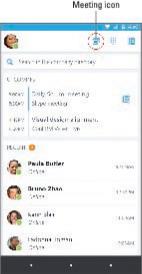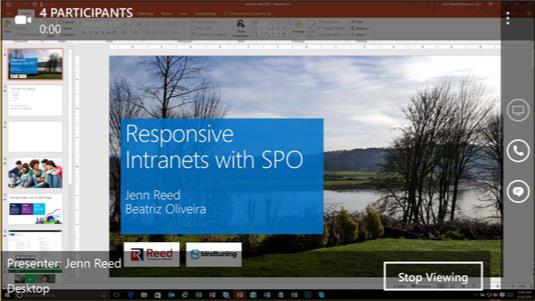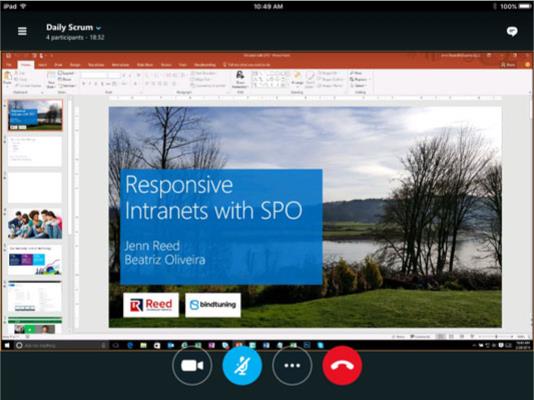A Skype Vállalati verzió alkalmazás Windows, iOS és Android eszközökön érhető el. Miután letöltötte, telepítette és bejelentkezett az alkalmazásba, a felhasználói felület nagyon hasonló.
Android-eszközön a főképernyőn a közelgő találkozók és a legutóbbi névjegyek jelennek meg. Ha szeretné látni a mai és a következő napi értekezletek teljes listáját, kattintson a képernyő tetején található Találkozó ikonra (lásd a következő ábrát). A Találkozók információs képernyőjén megjelenik egy gomb, amellyel csatlakozhat az értekezlethez.
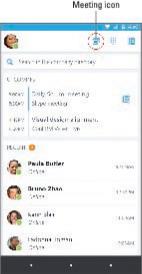
Skype Vállalati verzió kezdőképernyője Android-eszközön.
Miután csatlakozott az értekezlethez, kapcsolatba léphet a megbeszélés résztvevőivel, megoszthat videót, további résztvevőket vehet fel, és megtekintheti az előadó képernyőjét, ha meg van osztva.
Windows telefonokon az előadó képernyőjének megtekintése lenyűgöző (lásd a következő ábrát) a kép nagy pontosságú kezelésével. A vezérlők elrejthetők vagy megjeleníthetők, hogy lehetővé tegyék a résztvevőkkel való interakciót.
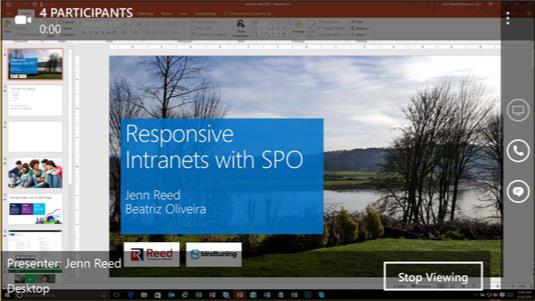
Képernyőmegosztási munkamenet megtekintése Windows okostelefonról.
iPaden a képernyőmegosztás minősége azonos, de a kezelőszervek eltérően vannak elhelyezve, hogy megfeleljenek az iOS felhasználói felületének (lásd a következő ábrát).
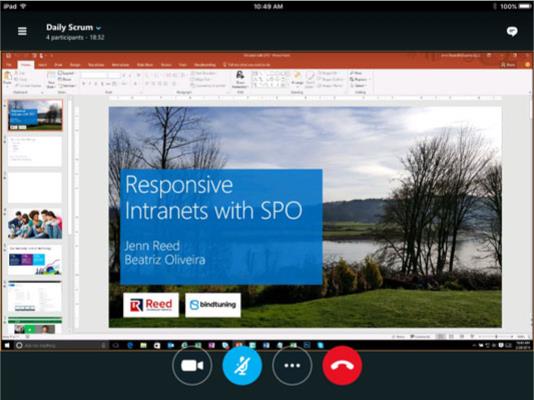
Hívásvezérlők iPaden.
Ha nem csatlakozik Wi-Fi-hálózathoz, a képernyő- és videómegosztás mobileszközéről mobiladat-forgalmat vesz fel. Módosíthatja a Skype Vállalati verzió alkalmazás beállításait az adott eszközön, hogy csak Wi-Fi-kapcsolat esetén engedélyezze a képernyő- és videómegosztást.